
Per la maggior parte, l'esperienza di Plex Media Server è piuttosto impeccabile. voi installare il software del server , punti i tuoi client Plex e inizi a guardare i tuoi film. Ma a volte, accederai al tuo server solo per essere misteriosamente escluso. Esaminiamo alcune impostazioni arcane e torniamo al nirvana dei media.
RELAZIONATO: Come configurare Plex (e guardare i tuoi film su qualsiasi dispositivo)
Il problema si manifesta in diversi modi, ma l'elemento comune è che quando accedi al tuo pannello di controllo basato sul web per il tuo server Plex non puoi accedere affatto al pannello di controllo e ottieni un errore come " Non disponi dell'autorizzazione per accedere a questo server. " Oppure, se ti sei mai dilettato con più server o hai rimosso e installato il tuo server Plex sulla stessa macchina con un account diverso, non sarai in grado di accedere con l'account che desideri utilizzare.
Il problema è che nel profondo dietro le quinte del registro di Windows (o nei file di configurazione basati su testo su macOS e Linux), c'è un problema con la modalità di memorizzazione delle credenziali di accesso per il tuo account. Immergendoti nelle impostazioni e cancellando i token memorizzati per il tuo accesso, puoi forzare Plex a richiederli di nuovo e ottenere un nuovo accesso senza errori.
Nota: prima di procedere, per essere chiari, questo processo non riguarda la reimpostazione della password e l'ottenimento di una nuova dalla società Plex (se necessario, Tu puoi farlo qui ). Invece, si tratta di forzare il tuo server Plex locale a dimenticare le informazioni inserite in precedenza in modo da poterle reinserire e autenticarti correttamente con il server di accesso Plex centrale.
Come resettare il tuo token di accesso Plex
Sebbene le informazioni di base che dobbiamo rimuovere (per attivare il ripristino) siano esattamente le stesse su ogni sistema operativo, tali informazioni si trovano in una posizione diversa a seconda del sistema. Diamo prima un'occhiata a come reimpostare il token di accesso su Windows, quindi evidenzia dove trovare i file necessari su macOS e Linux (e altri sistemi operativi derivati da UNIX).
Prima di eseguire qualsiasi modifica su qualsiasi sistema operativo, interrompi prima il tuo Plex Media Server .
Windows: eliminare le voci di registro appropriate
Apri l'Editor del Registro di sistema digitando "regedit" nella casella di ricerca del menu Start ed esegui l'applicazione. All'interno del registro, vai a
Computer \ HKEY_CURRENT_USER \ Software \ Plex, Inc. \ Plex Media Server
nell'albero di sinistra come mostrato di seguito.
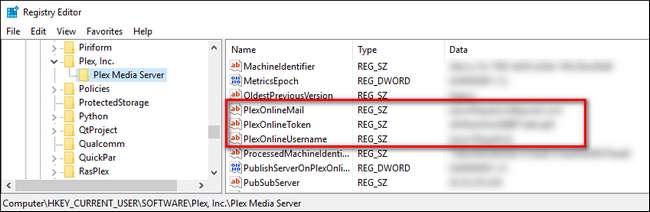
Individua le quattro voci seguenti:
- PlexOnlineMail
- PlexOnlineToken
- PlexOnlineUsername
- PlexOnlineHome (solo alcuni utenti avranno questa voce: se non si utilizza la funzione degli utenti gestiti di Plex Home, non si avrà questa voce).
Fare clic con il tasto destro su ciascuna di queste voci e selezionare "Elimina".
Queste quattro voci corrispondono al tuo indirizzo e-mail, un identificatore univoco fornito dal server Plex centrale, il tuo nome utente e lo stato di Plex Home, rispettivamente. La loro rimozione costringerà il tuo server Plex a popolarli di nuovo la prossima volta che tenterai di accedere al tuo server dal tuo browser.
macOS: modifica il file Plist
Su macOS, gli stessi token si trovano all'interno del file com.plexapp.plexmediaserver.plist, che troverai nella directory ~ / Library / Preferences /. Il modo più veloce per modificare il file è aprire FInder, fare clic su Vai> Vai alla cartella nella barra dei menu e incollare
~ / Library / Preferences /
nella casella che appare. Da lì, scorri verso il basso fino a visualizzare il file com.plexapp.plexmediaserver.plist. Assicurati di arrestare il tuo server Plex prima di eseguire la seguente modifica.
Apri il file con un editor di testo e rimuovi le seguenti voci:
<key> PlexOnlineHome </key>
<true />
<key> PlexOnlineMail </key>
<string> [email protected] </string>
<key> PlexOnlineToken </key>
<stringa> XXXXXXXXXXXXXXXXXXXXX </string>
<key> PlexOnlineUsername </key>
<string> YourUserName </string>
Potresti non avere una voce per "PlexOnlineHome" se non utilizzi la funzione Plex Home, ma dovresti avere una voce per i restanti tre token. Dopo aver modificato e salvato il file, avvia nuovamente il tuo Plex Media Server e accedi al tuo server dal browser per autenticarti nuovamente.
Linux: modifica il file Preferences.xml
In Linux, devi solo apportare una piccola modifica a un file di configurazione basato su testo, in questo caso, Plex's
Preferences.xml
. La posizione generale del file su Linux è
$ PLEX_HOME / Libreria / Supporto applicazioni / Plex Media Server /
, ma si trova in
/ var / lib / plexmediaserver / Library / Application Support / Plex Media Server /
per installazioni Debian, Fedora, Ubuntu e CentOS. Se hai un OS derivato da UNIX come FreeBSD o un dispositivo NAS,
controlla l'elenco completo delle località qui
.
Apri il
Preferences.xml
file nell'editor di testo di tua scelta. Individua e rimuovi le seguenti voci:
PlexOnlineHome = "1"
PlexOnlineMail = "[email protected]"
PlexOnlineToken = "XXXXXXXXXXXXXXXXXXXXX"
PlexOnline Username = "YourUserName"
Salva il file e riavvia il tuo Plex Media Server. Accedi al tuo server dal tuo browser web con le tue credenziali Plex e dovresti essere di nuovo attivo e funzionante.
Questo è tutto quello che c'è da fare. Per quanto frustrante possa essere il problema di accesso fantasma, non appena trovi il file corretto e apporti una piccola modifica, sei di nuovo in attività e puoi accedere con le tue credenziali Plex.







